ps调出淡黄色质感照片
2022-12-25 15:59:49
来源/作者: /
己有:29人学习过
四、调草地
13。选择快速选择工具在图片上的草地上做出选区。习习50像素。
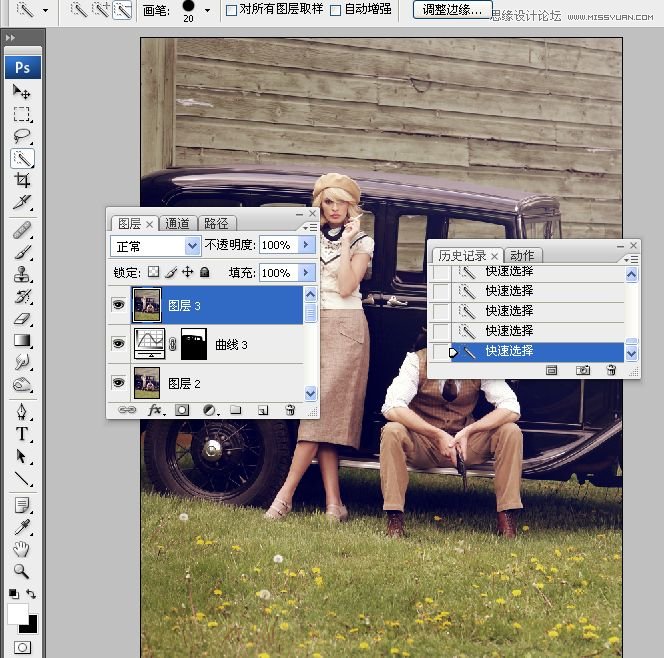

14。执行调整图层/色相饱和度命令。
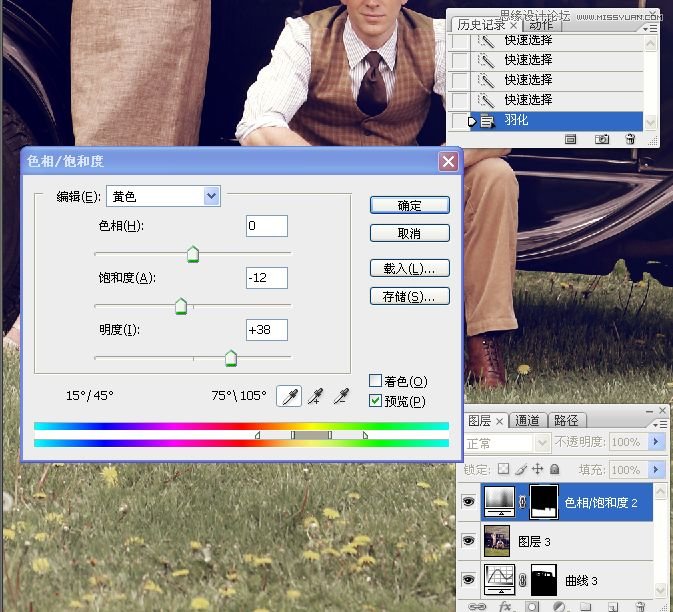
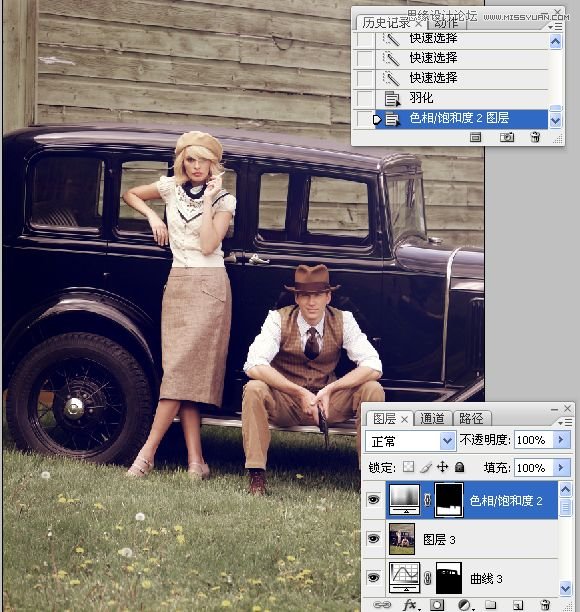
五、人物调整,使其色彩均匀。
15。用套索工具将男士人物的脸部、帽子和上衣大致选出来,习习化100像素。


15。执行调整图层/色阶命令。
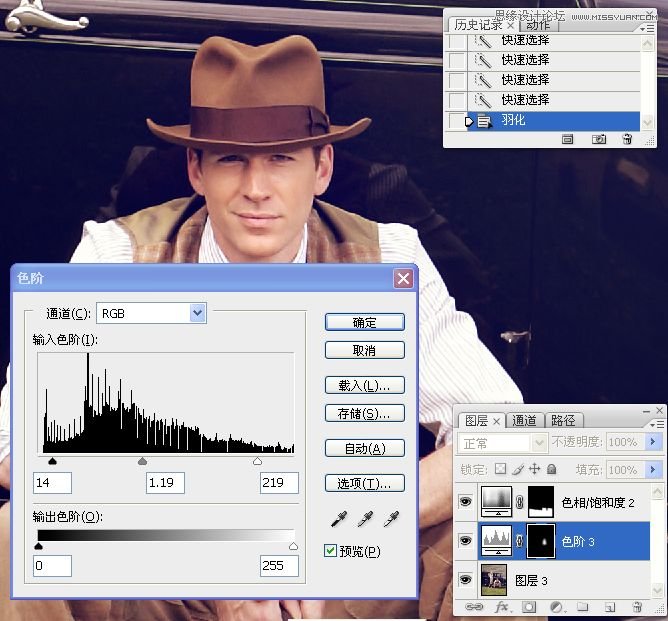

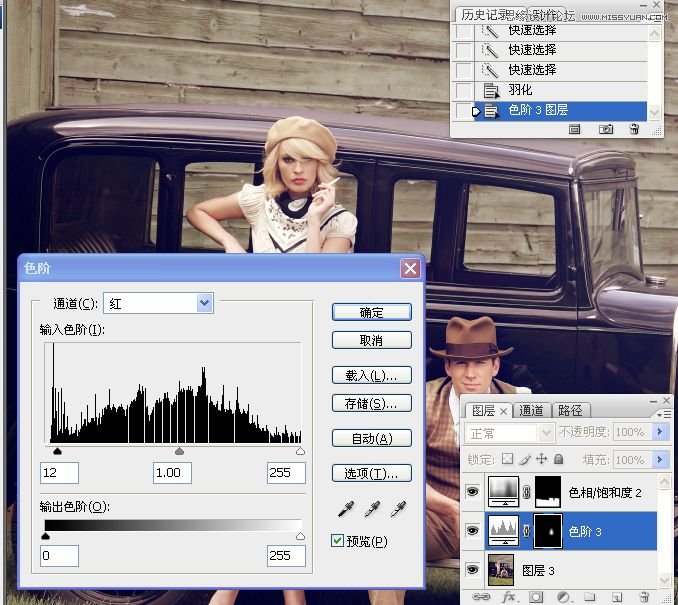
16。同样用套索工具将女士人物的脸部大致选出来,习习化20像素。
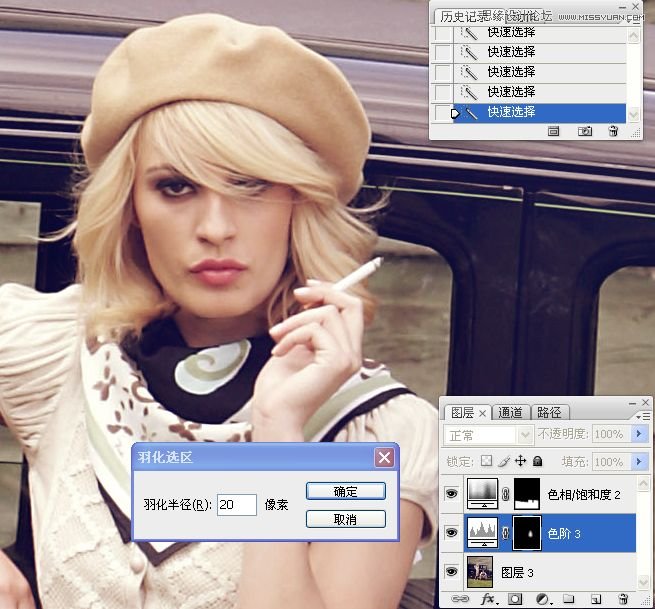
17。执行调整图层/色阶命令。
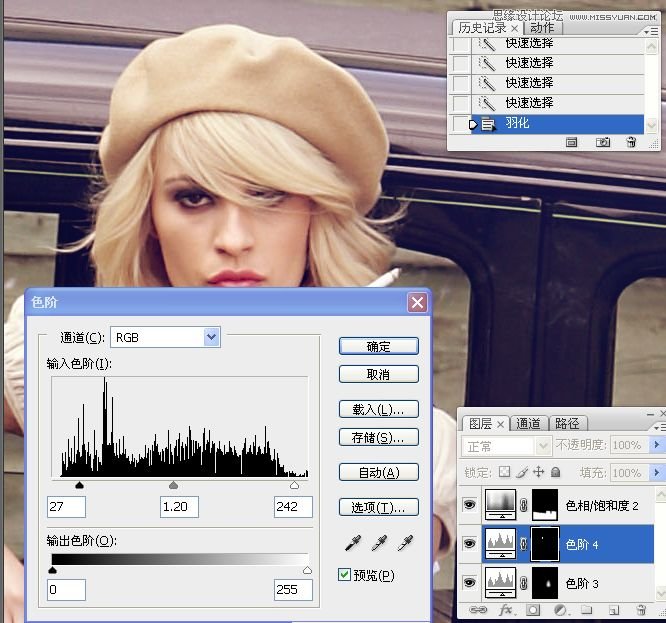

最终效果图:

下一篇:室内人像,室内写真美白修图教程




























